Apple bietet die Möglichkeit, Ihr Apple ID-Konto jederzeit und aus jedem Grund dauerhaft zu löschen. Wenn Sie Apple-Geräte verwenden, verfügen Sie über ein iCloud-Konto, das Teil Ihrer Apple ID ist. Ihr iCloud-Konto enthält eine E-Mail-Adresse und wird zum Senden und Empfangen von Textnachrichten und E-Mails sowie zum Kauf von Artikeln im iTunes Store und in iOS Apps verwendet.
Bevor Sie in die Schritt-für-Schritt-Anleitung zum Löschen Ihres iCloud-E-Mail-Kontos springen, schauen wir uns genau an, was passiert, wenn das Konto gelöscht wird:
- Inhalte oder Einkäufe in Apple iBooks, iTunes sind nicht mehr verfügbar.
- Alle in iCloud gespeicherten Fotos, Videos und Dokumente werden dauerhaft gelöscht.
- Sie können sich nicht anmelden, um iMessages und iCloud Mail zu empfangen oder FaceTime-Anrufe zu empfangen.
- Sie verlieren auch den Zugriff auf Apple Pay, iCloud Keychain, Zurück zu meinem Mac, Find my iPhone, Game Center und Continuity.
- Alle auf Ihren Geräten geladenen Apps von Drittanbietern, die Daten in der iCloud speichern, gehen ebenfalls verloren.
- Alle Termine, die Sie im Apple Store geplant haben, werden abgesagt. Alle offenen Apple Care-Fälle werden dauerhaft geschlossen und sind nicht verfügbar. Wenn Sie spezielle Bedenken haben, besuchen Sie die Apple-FAQ-Seite, um weitere Informationen zu erhalten.
Das Löschen Ihrer Apple ID ist dauerhaft. Bitte beachten Sie, dass das Löschen Ihres iCloud-E-Mail-Kontos keine schnelle Lösung ist. Der gesamte Löschvorgang des Apple-Kontos kann bis zu sieben Tage dauern. Dies liegt daran, dass Apple überprüfen muss, ob Sie und nicht eine andere Person das Löschen des Kontos beantragen.
Wenn Sie möglicherweise in Zukunft auf Ihr Konto zugreifen möchten, sollten Sie Ihr Konto vorübergehend deaktivieren, anstatt das Konto vollständig zu löschen. Wenn Sie dennoch fortfahren und Ihr iCloud-E-Mail-Konto dauerhaft löschen möchten, gehen Sie wie folgt vor:
Bevor Sie Ihre iCloud-E-Mail löschen Laden Sie Ihre Dateien herunter
Da das Löschen Ihrer Apple iCloud-E-Mail dauerhaft ist, stellen Sie sicher, dass Sie alle Dateien von Ihrem iPhone, iPad, Apple-Computer und von der iCloud herunterladen. Neben Fotos und Videos möchten Sie möglicherweise auch E-Mails, Kalenderereignisse, Kontakte sowie Einkäufe von iTunes und iBooks sichern.
Entfernen Sie die mit der Apple ID verknüpften Geräte, bevor Sie das iCloud-Konto löschen
Nehmen Sie sich Zeit, um alle mit Ihrer Apple ID verknüpften Apple-Geräte zu entfernen, bevor Sie Ihr Konto löschen. Dieser Schritt erleichtert die Anmeldung mit einer neuen Apple ID erheblich.
- Melden Sie sich bei Apple in Ihrem iCloud-Konto an.
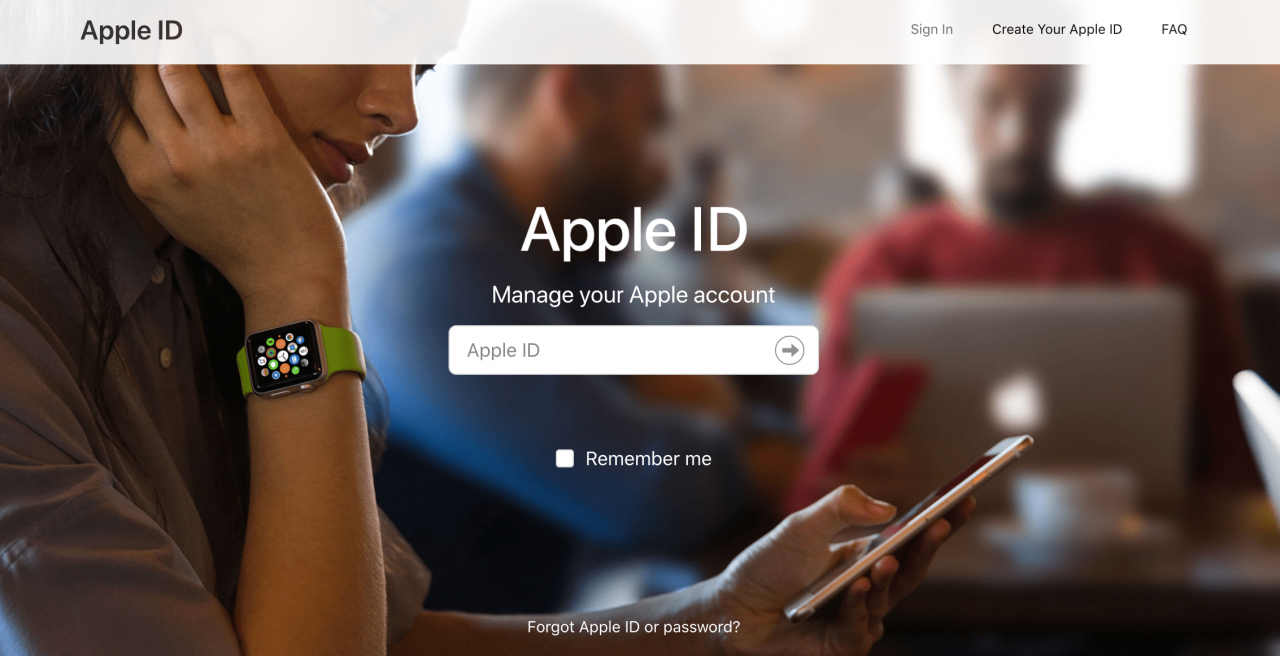
- Scrollen Sie nach der Anmeldung zum Abschnitt Geräte.
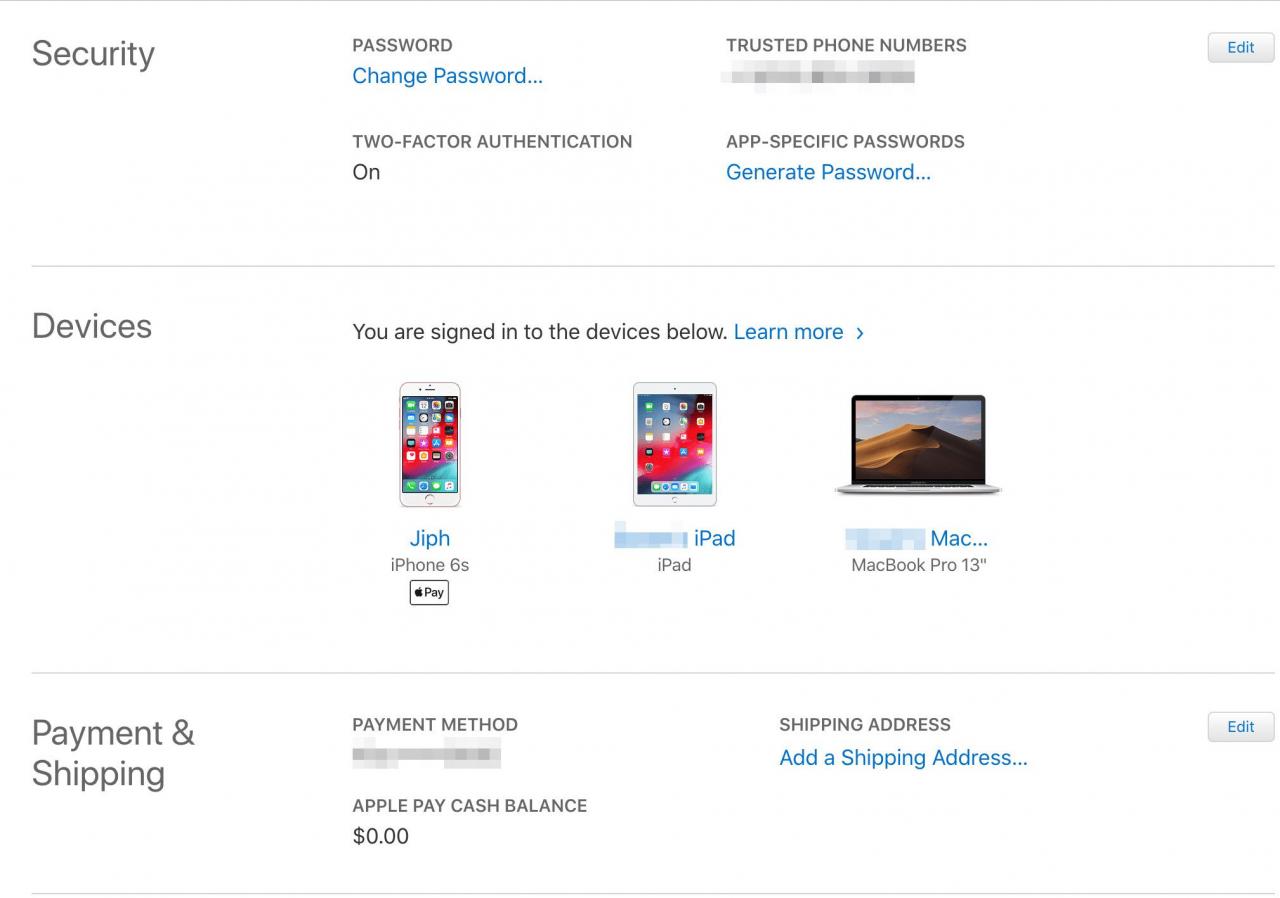
- Klicken Sie auf das Gerätebild. Für jedes Gerät wird ein Popup-Fenster mit Gerätedetails angezeigt.
-
Klicken Sie unten im Popup-Fenster auf die Wörter: Vom Konto entfernen.
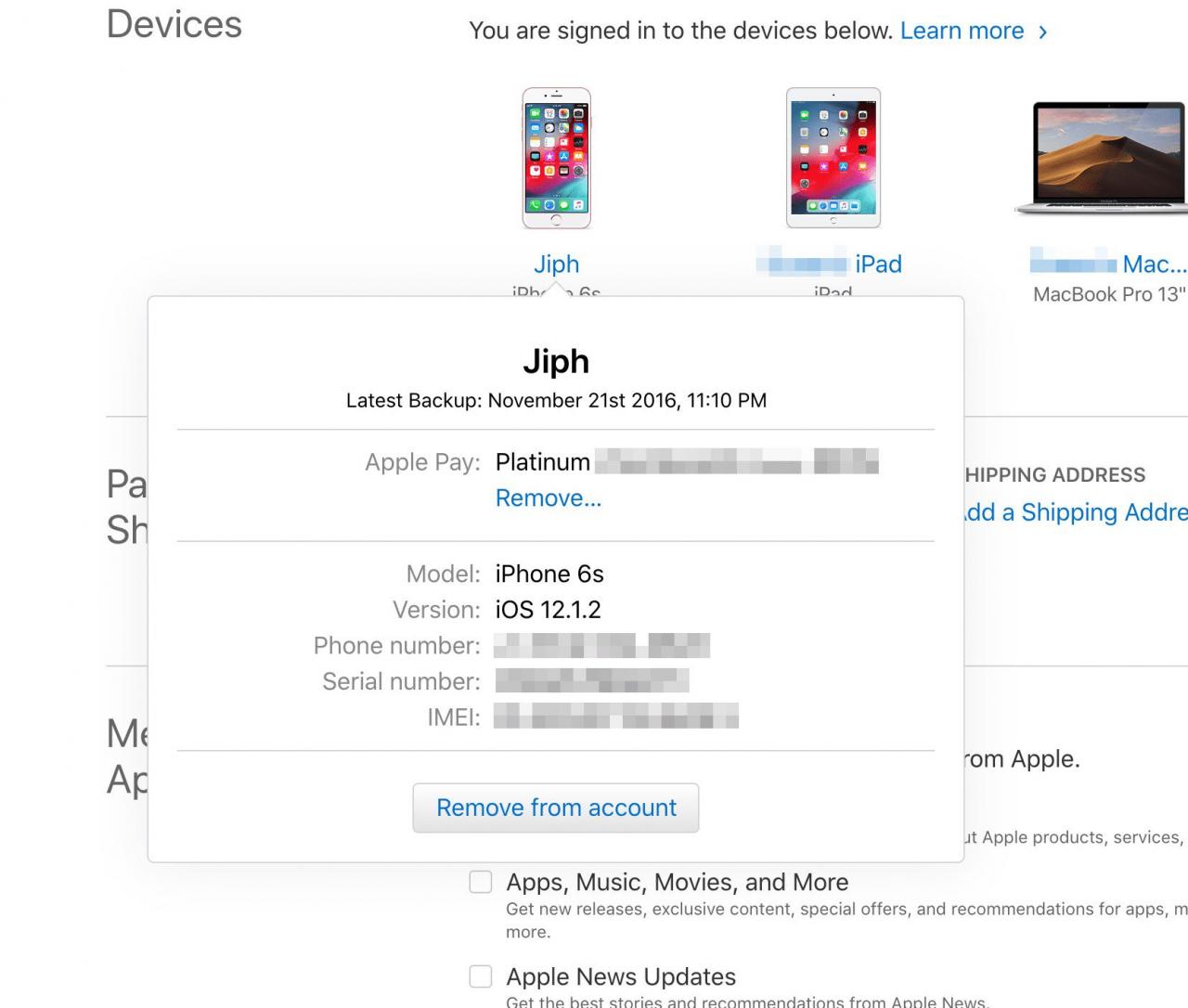
- Führen Sie dies für jedes Gerät auf Ihrer Kontoseite aus, bis alle Geräte entfernt wurden.
Verwenden Sie die Daten- und Datenschutzseite von Apple, um Ihr Apple ID-E-Mail-Konto dauerhaft zu löschen
Sobald Sie alle Ihre Dateien und Einkäufe heruntergeladen und sich von allen Ihren Geräten abgemeldet haben, können Sie Ihr Apple ID-Konto endgültig löschen. Hier ist wie:
- Wenn Sie nicht angemeldet sind, melden Sie sich wieder bei Apple in Ihrem iCloud-Konto an.
-
Klicken Sie auf die Wörter. Gehen Sie zu Ihrer Apple ID-Kontoseite unter Konto verwalten.
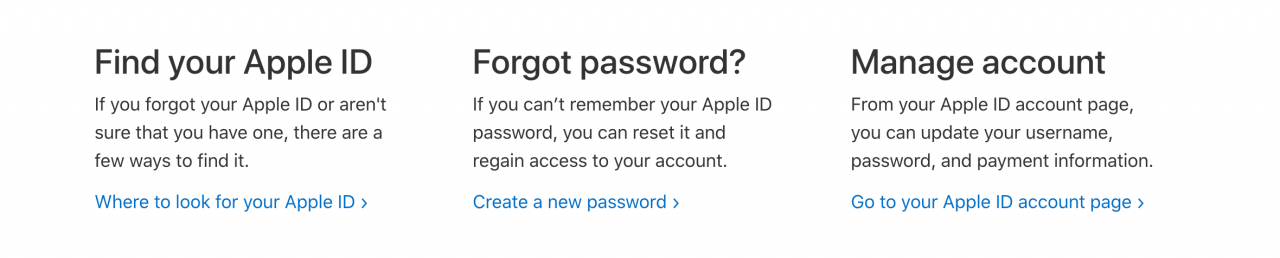
-
Scrollen Sie unten zum Abschnitt "Daten und Datenschutz" und klicken Sie auf Verwalten Sie Ihre Privatsphäre.
-
Am Ende der Seite befindet sich die Option zu Ihr Konto zu löschen. Klicken Sie Antrag auf Löschung Ihres Kontos.
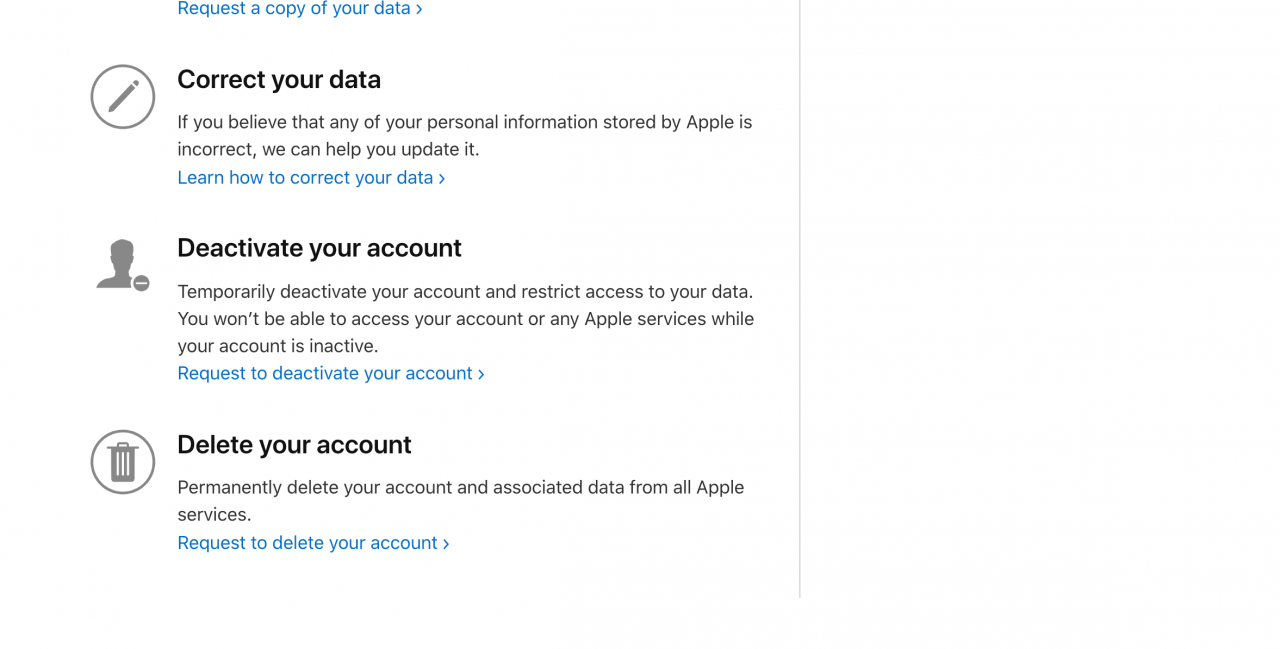
- Ein Popup-Fenster wird angezeigt, in dem Sie aufgefordert werden, einen Grund für die Anforderung auszuwählen.
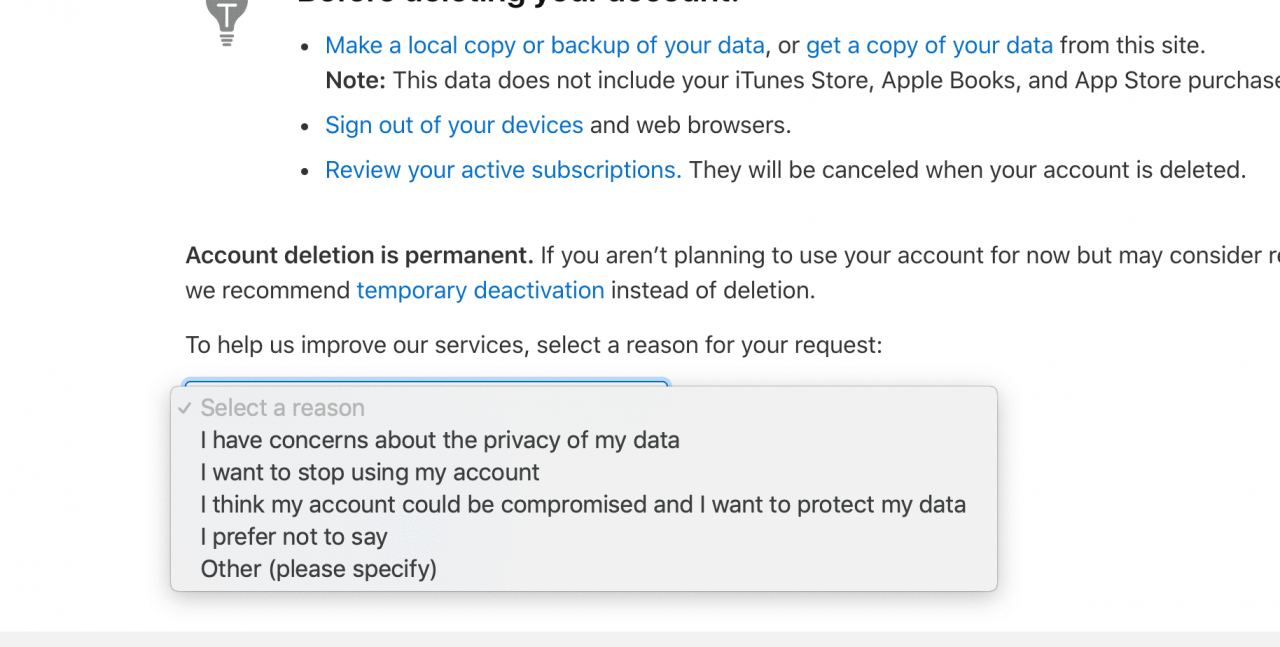
-
Apple wird Sie daran erinnern, die Informationen zum Löschen Ihres Kontos zu überprüfen. Klicken Sie fortsetzen, und die zu überprüfen Löschbedingungen und aktivieren Sie das Kontrollkästchen, um Ihre Zustimmung zu bestätigen.
- Apple fragt Sie nach Kontaktinformationen, um Ihnen Kontostatusaktualisierungen zu senden. Geben Sie eine E-Mail-Adresse an, die NICHT mit dem zu löschenden Konto verknüpft ist.
- Apple stellt Ihnen einen eindeutigen Zugangscode zur Verfügung, den Sie benötigen, um den Apple Support zu kontaktieren. Sie können diesen Code auch verwenden, um den Löschvorgang des Kontos abzubrechen.
Apple wird das Konto innerhalb von 7 Tagen endgültig löschen. Während dieser Zeit bleibt Ihr Apple ID-Konto aktiv.

Wäre diese @icloud Mail, welche ich zusammen mit meiner Apple ID erstellt habe, wieder verfügbar, sollte ich mit dieser mail ein neues Konto erstellen wollen?
Nope. Apple sperrt die gelöschten Mailadressen für eine neue registrierung…